
Crear tu primer documento en Pages en la Mac
Para crear un documento, elige primero una plantilla para utilizarla como punto de partida. Las plantillas están diseñadas para algunos de los tipos más comunes de documentos (como cartas, informes y folletos), y utilizan tipos de letra, estilos de texto y colores coordinados para lograr una apariencia unificada. La mayoría de las plantillas también tienen elementos de marcador de posición, como encabezados e imágenes, que puedes reemplazar con tu propio contenido.
Crear un nuevo documento
Para abrir Pages, haz clic en el ícono de Pages en el Dock, en el Launchpad o en la carpeta Aplicaciones.
Si no aparece el selector de plantillas (que se muestra a continuación), mantén presionada la tecla Opción y selecciona Archivo > Nuevo (en el menú Archivo, en la parte superior de la pantalla) para abrirlo.
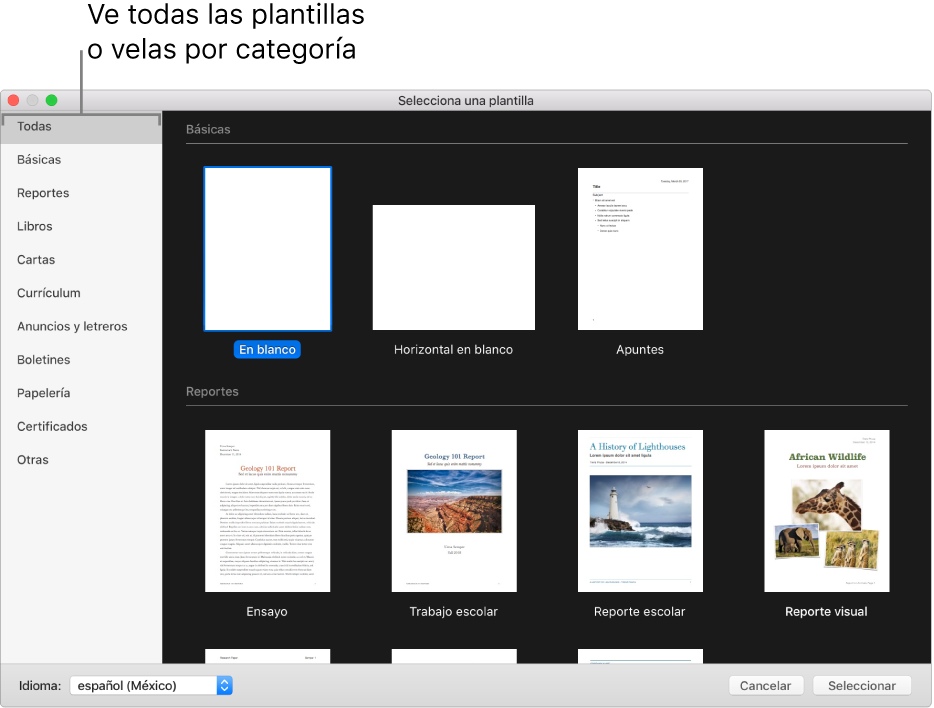
Nota: si quieres incluir datos en tablas y gráficas en este documento con formato según las convenciones de un idioma distinto, elige un idioma diferente en el menú desplegable "Idioma" en la esquina inferior izquierda del selector de plantillas. Consulta Cambiar el idioma y el formato de un documento.
En el selector de plantillas, desplázate para buscar una plantilla para el tipo de documento (o sobre) que quieras crear y después haz doble clic en la plantilla para abrirla.
Las plantillas de Pages están diseñadas ya sea para procesamiento de texto o para disposición de página. Para averiguar para qué tipo de documento está diseñada la plantilla que abriste, haz clic en
 en la barra de herramientas y haz clic en la pestaña Documento. Si está seleccionada la casilla "Cuerpo del documento", el documento es de procesamiento de texto. En caso contrario, se trata de un documento de disposición de página.
en la barra de herramientas y haz clic en la pestaña Documento. Si está seleccionada la casilla "Cuerpo del documento", el documento es de procesamiento de texto. En caso contrario, se trata de un documento de disposición de página.Realiza cualquiera de las siguientes operaciones:
Agregar o editar texto en una plantilla de procesamiento de texto: sólo empieza a escribir. El punto de inserción que parpadea indica en dónde comienza el texto. Para editar el texto, selecciónalo y luego escribe. Para darle formato al texto seleccionado, utiliza los controles de la barra lateral Formato
 que está a la derecha.
que está a la derecha.Reemplazar un marcador de posición de texto: haz clic en el texto de marcador de posición y escribe tu propio texto.
Nota: algunas plantillas incluyen marcadores de posición de texto con palabras escritas del tipo lorem ipsum (texto mezclado en latín, por ejemplo, "lorem ipsum dolor"), pero el texto que escribes para reemplazarlo aparece en el idioma que utilices.
Agregar nuevos cuadros de texto, imágenes, figuras u otros objetos: haz clic en el botón de un objeto en la barra de herramientas.
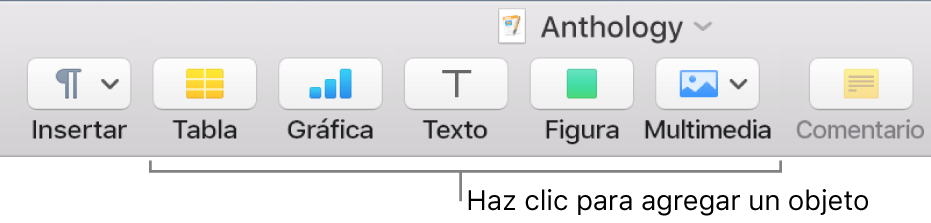
Reemplazar las imágenes de marcador de posición: haz clic en
 en la esquina inferior derecha de un marcador de posición de imagen para seleccionar una imagen de tu computadora; o arrastra una imagen desde tu Mac o una página web hasta un marcador de posición de imagen.
en la esquina inferior derecha de un marcador de posición de imagen para seleccionar una imagen de tu computadora; o arrastra una imagen desde tu Mac o una página web hasta un marcador de posición de imagen.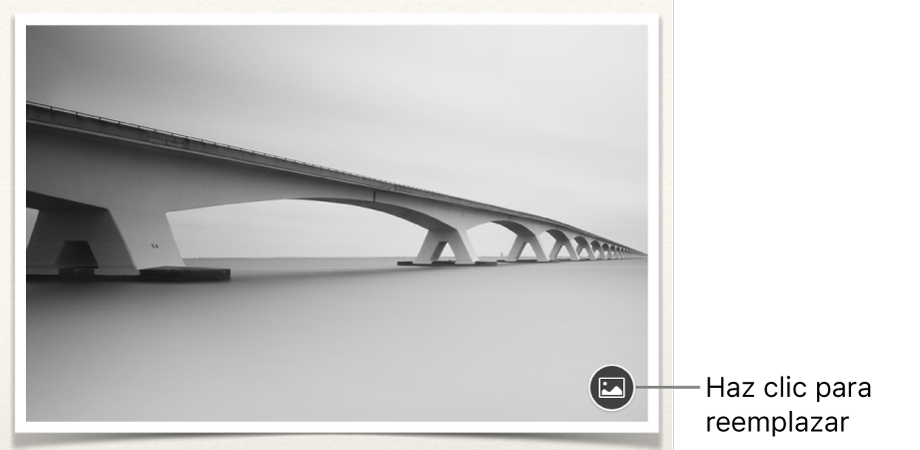
Agregar una página: en un documento de procesamiento de texto, cuando llegas al final de una página mientras escribes, se agrega automáticamente una página nueva. También puedes agregar manualmente una página en blanco en documentos de procesamiento de texto y de disposición de página. Para esto, haz clic en la página que precederá a la página nueva y haz clic en el botón "Agregar página"
 en la barra de herramientas. Consulta Agregar, eliminar y reorganizar páginas.
en la barra de herramientas. Consulta Agregar, eliminar y reorganizar páginas.Deshacer o rehacer cambios recientes: selecciona Edición > Deshacer o Edición> Rehacer (el menú Edición se encuentra en la parte superior de la pantalla).
Para asignar un nombre a un documento y seleccionar el lugar donde guardarlo, selecciona Archivo > Guardar, ingresa un nombre, selecciona una ubicación y haz clic en Guardar.
Pages guardará de forma predeterminada los documentos en iCloud si está configurado en tu Mac.
Para cerrar un documento cuando hayas terminado de trabajar en él, haz clic en el botón rojo de cierre situado en la esquina superior izquierda de la ventana.
Pages guarda automáticamente tus cambios para que no pierdas tu trabajo.
Después podrás cambiar el nombre del documento o cambiar dónde se guarda en cualquier momento.